5 sposobów przesyłania muzyki z iTunes na Androida
Opublikowany: 2021-02-25
To jest era streamingu. Z tanim i szybkim internetem dostępnym prawie wszędzie, prawie nie ma potrzeby wyczerpywania naszej przestrzeni dyskowej plikami multimedialnymi. Piosenki, filmy, filmy mogą być transmitowane na żywo w dowolnym miejscu i czasie. Z aplikacji takich jak Spotify, YouTube Music, Wynk itp. można z łatwością odtwarzać dowolny utwór w dowolnym momencie.
Jednak nadal istnieje wiele osób, które mają obszerną kolekcję piosenek i albumów bezpiecznie przechowywaną w lokalnej pamięci masowej, takiej jak komputer lub dysk twardy. Nie jest łatwo zrezygnować ze skrupulatnie stworzonej, starannie dobranej biblioteki ulubionych utworów. Kiedyś pobieranie i zapisywanie utworów na komputerze przez iTunes było dość standardowe. Z biegiem lat iTunes stał się przestarzały. Korzystają z niego w większości osoby, które obawiają się utraty swojej kolekcji w trakcie modernizacji.
Jeśli jesteś jednym z nich i chcesz przenieść swoją muzykę z iTunes na telefon z Androidem, to jest to artykuł dla Ciebie. W przyszłości będziemy omawiać różne sposoby synchronizacji biblioteki muzycznej iTunes na Androida, aby nie stracić żadnych utworów ze swojej cennej kolekcji.

Zawartość
- 5 sposobów przesyłania muzyki z iTunes na Androida
- Metoda 1: Przenieś muzykę iTunes na telefon z Androidem za pomocą Apple Music
- Metoda 2: Ręczne przesyłanie utworów z komputera na telefon z systemem Android przez USB
- Metoda 3: Prześlij swoją muzykę za pomocą funkcji doubleTwist Sync
- Metoda 4: Zsynchronizuj swoją bibliotekę muzyczną iTunes na Androidzie za pomocą iSyncr
- Metoda 5: Synchronizuj bibliotekę iTunes z Muzyką Google Play (wycofane)
5 sposobów przesyłania muzyki z iTunes na Androida
Metoda 1: Przenieś muzykę iTunes na telefon z Androidem za pomocą Apple Music
Jeśli jesteś nowym użytkownikiem Androida i niedawno przeszedłeś z iOS, prawdopodobnie chciałbyś poczekać trochę dłużej, zanim pożegnasz się z ekosystemem Apple. W takim przypadku Apple Music jest dla Ciebie najwygodniejszym rozwiązaniem. Aplikacja jest dostępna w Sklepie Play za darmo i może z łatwością synchronizować bibliotekę muzyczną iTunes na Androida.
Ponadto, ponieważ firma Apple oficjalnie przenosi swoją uwagę z iTunes na Apple Music, jest to najlepszy czas na dokonanie zmiany. Aby przenieść muzykę, musisz zalogować się do tego samego Apple ID w iTunes (na komputerze) i w aplikacji Apple Music (na telefonie). Musisz także mieć subskrypcję Apple Music. Jeśli wszystkie te warunki są spełnione, możesz wykonać poniższe czynności, aby od razu rozpocząć przesyłanie utworów.
1. Najpierw otwórz iTunes na swoim komputerze, a następnie kliknij opcję Edytuj .
2. Teraz wybierz Preferencje z listy rozwijanej.
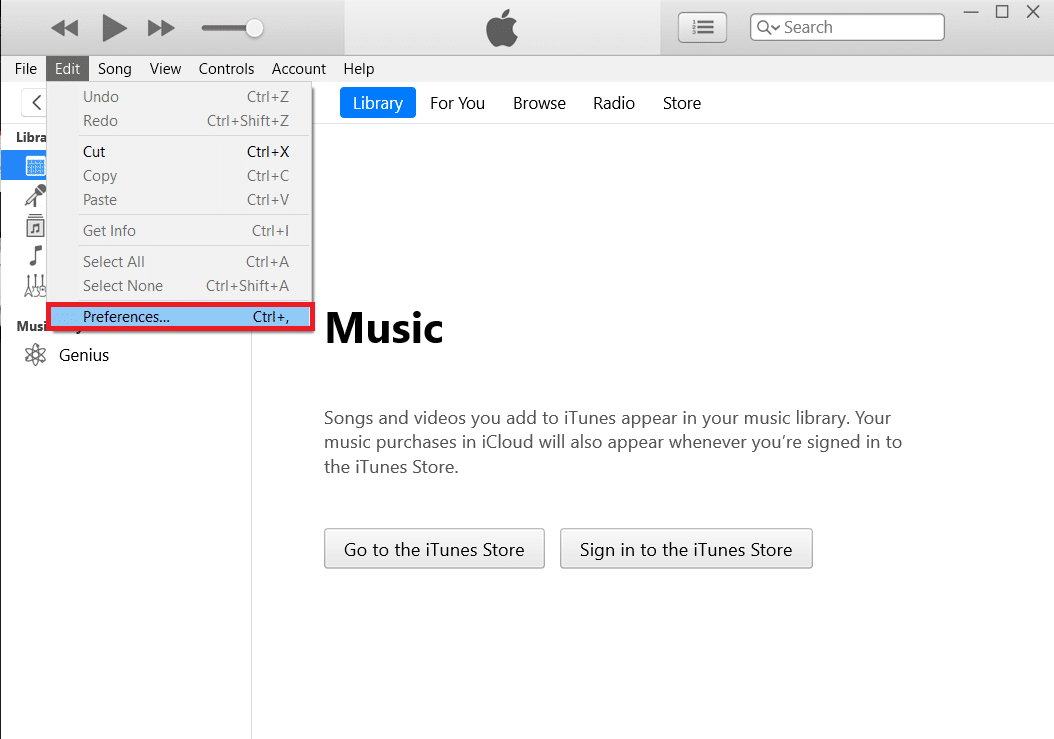
3. Następnie przejdź do zakładki Ogólne , a następnie upewnij się, że pole wyboru obok biblioteki muzycznej iCloud jest włączone.
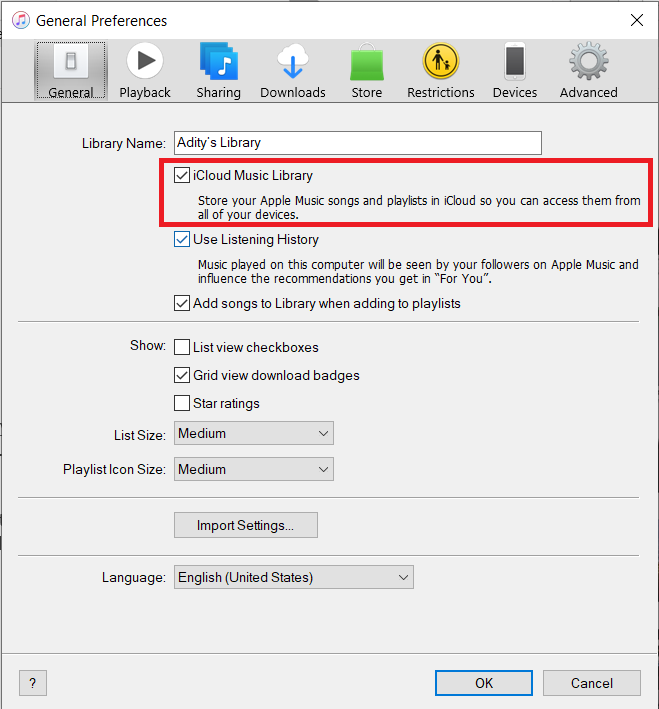
4. Teraz wróć do strony głównej i kliknij opcję Plik .
5. Z menu rozwijanego wybierz Biblioteka , a następnie kliknij opcję Aktualizuj bibliotekę muzyczną iCloud .

6. iTunes rozpocznie teraz przesyłanie utworów do chmury. Może to zająć trochę czasu, jeśli masz dużo piosenek.
7. Poczekaj kilka godzin, a następnie otwórz aplikację Apple Music na telefonie z Androidem.
8. Stuknij opcję Biblioteka na dole, a znajdziesz tutaj wszystkie swoje utwory z iTunes. Możesz odtworzyć dowolny utwór, aby sprawdzić, czy działa poprawnie.
Przeczytaj także: 5 sposobów na szybkie przeniesienie kontaktów na nowy telefon z Androidem
Metoda 2: Ręczne przesyłanie utworów z komputera na telefon z systemem Android przez USB
Wyżej omówione metody polegają na pobieraniu dodatkowych aplikacji i uzyskiwaniu dla nich płatnych subskrypcji. Jeśli chcesz uniknąć wszystkich kłopotów i wybrać prostsze i podstawowe rozwiązanie, to stary dobry kabel USB jest tutaj na ratunek.
Wystarczy podłączyć telefon do komputera za pomocą kabla USB, a następnie użyć Eksploratora Windows do skopiowania plików z dysku twardego na kartę pamięci telefonu. Jedyną wadą tego systemu jest to, że telefon musi być podłączony do komputera przez cały czas podczas przesyłania plików. Nie będziesz mieć mobilności, jak w przypadku transferu przez chmurę. Jeśli to w porządku, wykonaj czynności podane poniżej.
1. Pierwszą rzeczą, którą musisz zrobić, to podłączyć telefon do komputera za pomocą kabla USB .
2. Teraz otwórz Eksploratora Windows i przejdź do folderu iTunes na swoim komputerze.
3. Tutaj znajdziesz wszystkie albumy i utwory pobrane przez iTunes.
4. Następnie przejdź do kopiowania wszystkich folderów zawierających twoje utwory.
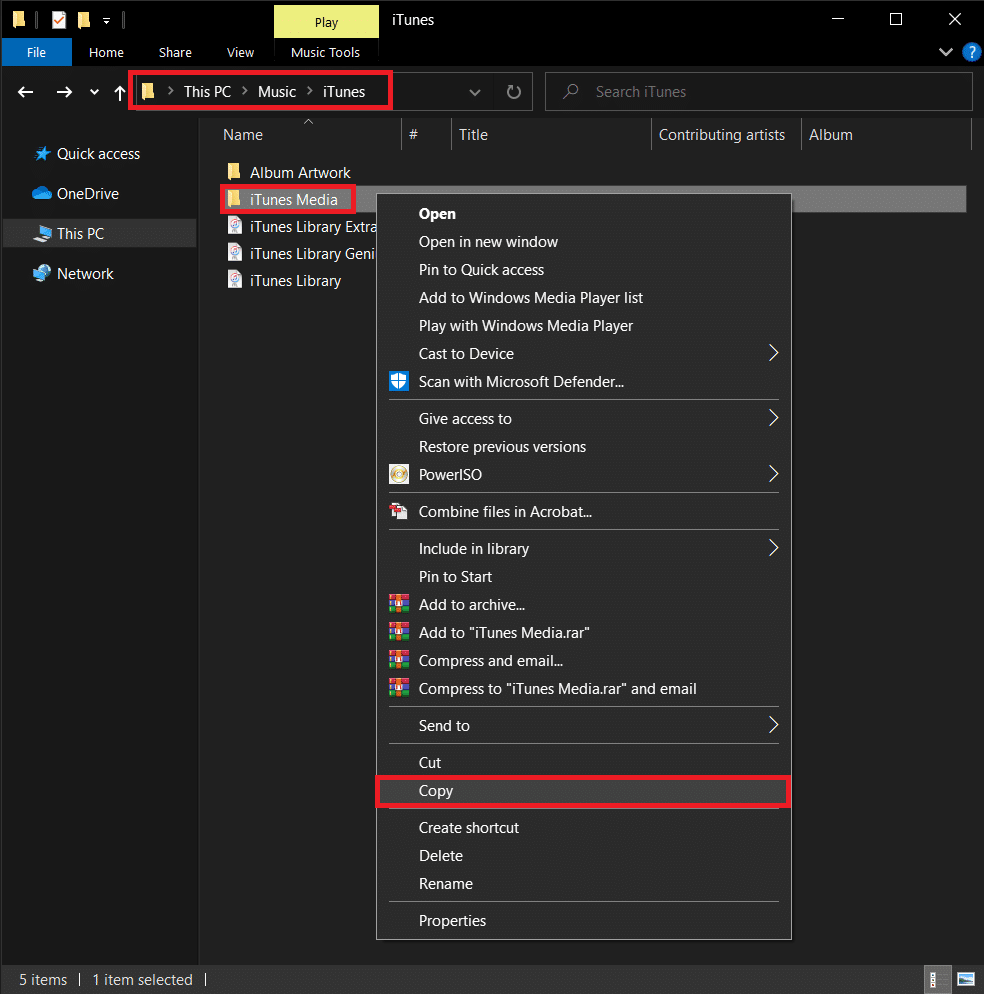
5. Teraz otwórz dysk pamięci telefonu i utwórz nowy folder na muzykę z iTunes i wklej tam wszystkie pliki .
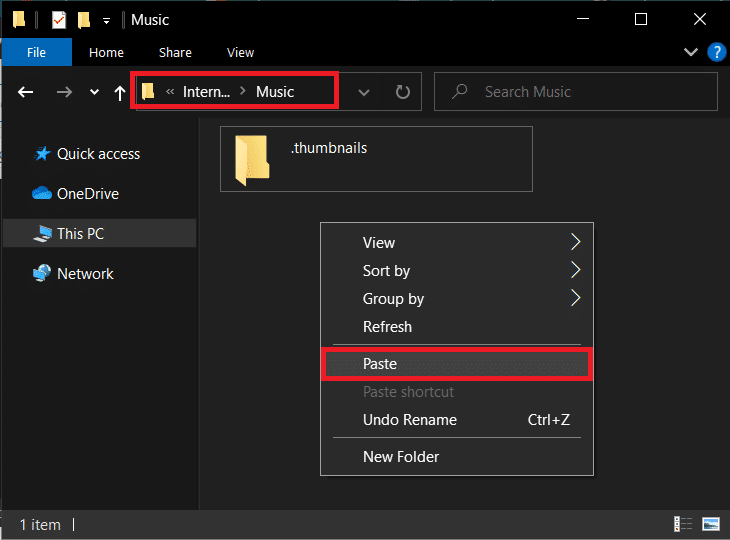
6. Po zakończeniu przesyłania możesz otworzyć domyślną aplikację odtwarzacza muzyki na swoim urządzeniu z Androidem i tam znajdziesz całą swoją bibliotekę iTunes.

Przeczytaj także: Jak przenieść stare czaty WhatsApp na nowy telefon
Metoda 3: Prześlij swoją muzykę za pomocą funkcji doubleTwist Sync
Najlepsze w Androidzie jest to, że zawsze znajdziesz mnóstwo aplikacji innych firm do wykonania dowolnego zadania, jeśli nie chcesz korzystać z wbudowanych lub oficjalnych aplikacji. Jednym z takich doskonałych rozwiązań aplikacji innych firm jest doubleTwist Sync. Jest to wspaniała alternatywa dla aplikacji takich jak Muzyka Google Play czy Apple Music. Ponieważ jest kompatybilny zarówno z systemem Android, jak i Windows, może działać jako pomost do przesyłania biblioteki iTunes z komputera na telefon.
Zasadniczo aplikacja zapewnia synchronizację między iTunes a urządzeniem z Androidem. W przeciwieństwie do innych aplikacji i oprogramowania, jest to most dwukierunkowy, co oznacza, że każda nowa piosenka pobrana z iTunes zostanie zsynchronizowana z urządzeniem z Androidem i odwrotnie. Aplikacja jest zasadniczo bezpłatna, jeśli nie masz nic przeciwko przesyłaniu plików przez USB. Jeśli chcesz dodatkowej wygody przesyłania danych do chmury przez Wi-Fi, musisz zapłacić za usługę AirSync. Poniżej znajduje się przewodnik krok po kroku dotyczący korzystania z podwójnej aplikacji Twist Sync.
1. Najpierw podłącz urządzenie z Androidem do komputera. Możesz to zrobić za pomocą kabla USB lub użyć aplikacji AirSync.
2. Następnie uruchom program doubleTwist na swoim komputerze.
3. Automatycznie wykryje Twój telefon i pokaże, ile masz dostępnej przestrzeni dyskowej.
4. Teraz przejdź do zakładki Muzyka . Kliknij pole wyboru obok opcji Synchronizuj muzykę i upewnij się, że wybrałeś wszystkie podkategorie, takie jak Albumy, Listy odtwarzania, Wykonawcy itp.
5. Jak wspomniano wcześniej, doubleTwist Sync może działać jako dwukierunkowy most, dzięki czemu możesz zsynchronizować pliki muzyczne na Androidzie z iTunes. Aby to zrobić, po prostu zaznacz pole wyboru Importuj nową muzykę i playlisty .
6. Gdy wszystko zostanie skonfigurowane, po prostu kliknij przycisk Synchronizuj teraz , a pliki zaczną być przesyłane do Androida z iTunes.
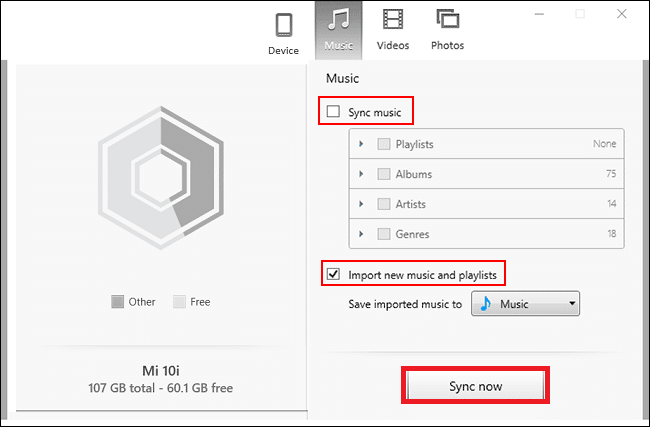
7. Możesz odtwarzać te utwory w telefonie za pomocą dowolnej aplikacji odtwarzacza muzyki.
Metoda 4: Zsynchronizuj swoją bibliotekę muzyczną iTunes na Androidzie za pomocą iSyncr
Kolejną fajną aplikacją innej firmy, która pomaga synchronizować bibliotekę muzyczną iTunes na Androida, jest aplikacja iSyncr. Jest dostępny za darmo w Sklepie Play, a jego klienta na komputer można pobrać z jego strony internetowej. Transfer odbywa się za pomocą kabla USB. Oznacza to, że po zainstalowaniu obu aplikacji wystarczy podłączyć telefon do komputera i uruchomić programy na odpowiednich urządzeniach.
Klient PC automatycznie wykryje urządzenie z Androidem i poprosi o wybranie typu plików , które chcesz zsynchronizować na swoim Androidzie. Teraz musisz kliknąć pole wyboru obok iTunes , a następnie kliknąć przycisk Synchronizuj .
Twoje pliki muzyczne zostaną teraz przesłane z iTunes do telefonu i będziesz mógł je odtwarzać za pomocą dowolnej aplikacji odtwarzacza muzyki. iSyncr umożliwia także bezprzewodową synchronizację biblioteki muzycznej przez Wi-Fi, jeśli oba urządzenia są podłączone do tej samej sieci.
Metoda 5: Synchronizuj bibliotekę iTunes z Muzyką Google Play (wycofane)
Muzyka Google Play to domyślna, wbudowana aplikacja do odtwarzania muzyki na Androida. Jest kompatybilny z chmurą, co ułatwia synchronizację z iTunes. Wszystko, co musisz zrobić, to przesłać swoje utwory do chmury, a Muzyka Google Play zsynchronizuje całą Twoją bibliotekę na urządzeniu z Androidem. Muzyka Google Play to rewolucyjny sposób pobierania, strumieniowania i słuchania muzyki zgodnej z iTunes. To doskonały pomost między iTunes a Androidem.
Poza tym Muzyka Google Play jest dostępna zarówno na komputerze, jak i smartfonie. Oferuje również przechowywanie w chmurze na 50 000 utworów, dzięki czemu możesz mieć pewność, że przechowywanie nie będzie problemem. Wszystko, czego potrzebujesz, aby skutecznie przesyłać muzykę, to dodatkowa aplikacja o nazwie Menedżer muzyki Google (znana również jako Muzyka Google Play dla Chrome), którą musisz zainstalować na swoim komputerze. Nie trzeba dodawać, że musisz również mieć zainstalowaną aplikację Muzyka Google Play na telefonie z Androidem. Gdy dwie aplikacje będą już na miejscu, wykonaj poniższe czynności, aby dowiedzieć się, jak przenieść swoją muzykę.
1. Pierwszą rzeczą, którą musisz zrobić, to uruchomić program Menedżer muzyki Google na swoim komputerze.
2. Teraz zaloguj się na swoje konto Google . Upewnij się, że jesteś zalogowany na tym samym koncie w telefonie.
3. Ma to na celu zapewnienie, że oba urządzenia są połączone i gotowe do synchronizacji.
4. Teraz poszukaj opcji Prześlij utwory do Muzyki Google Play i dotknij jej.
5. Następnie wybierz iTunes jako lokalizację, z której chcesz przesłać muzykę.
6. Stuknij przycisk Rozpocznij przesyłanie , a rozpocznie się przesyłanie utworów do chmury.
7. Możesz otworzyć aplikację Muzyka Google Play na telefonie i przejść do Biblioteki, a zauważysz, że Twoje utwory zaczęły się pojawiać.
8. W zależności od rozmiaru biblioteki iTunes może to zająć trochę czasu. W międzyczasie możesz kontynuować pracę i pozwolić Muzyce Google Play kontynuować pracę w tle.
Zalecana:
- Jak przesyłać pliki z pamięci wewnętrznej Androida na kartę SD?
- Jak przenieść dane ze starego telefonu z Androidem na nowy?
- Napraw nieodpowiadający ekran dotykowy na telefonie z Androidem
- Jak wyświetlić temperaturę procesora i karty graficznej na pasku zadań
Mamy nadzieję, że ten artykuł był pomocny i udało Ci się przenieść muzykę z iTunes na telefon z Androidem . Rozumiemy, że Twoja kolekcja muzyki nie jest czymś, co chciałbyś stracić. Dla wszystkich tych, którzy przez lata tworzyli swoją bibliotekę muzyczną i specjalne listy odtwarzania w iTunes, ten artykuł jest idealnym przewodnikiem, który pomoże im przenieść swoje dziedzictwo na nowe urządzenie. Ponadto, gdy aplikacje takie jak iTunes, a nawet Muzyka Google Play spadają, zalecamy wypróbowanie nowych aplikacji, takich jak YouTube Music, Apple Music i Spotify. W ten sposób będziesz mógł doświadczyć tego, co najlepsze z obu światów.
